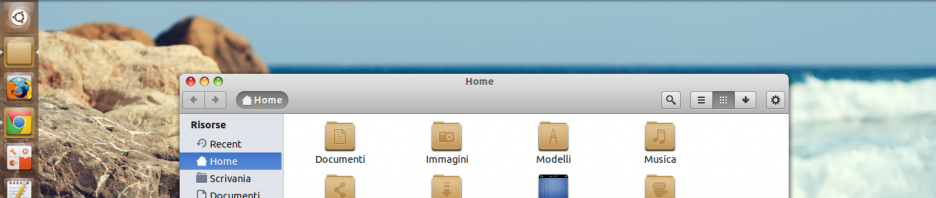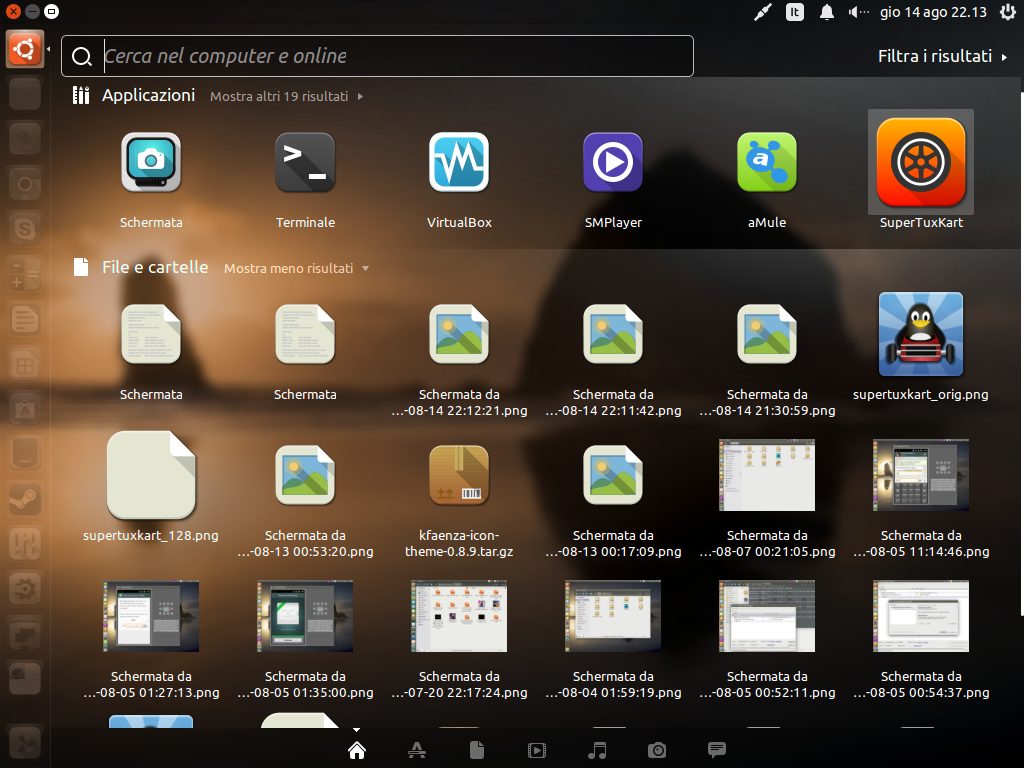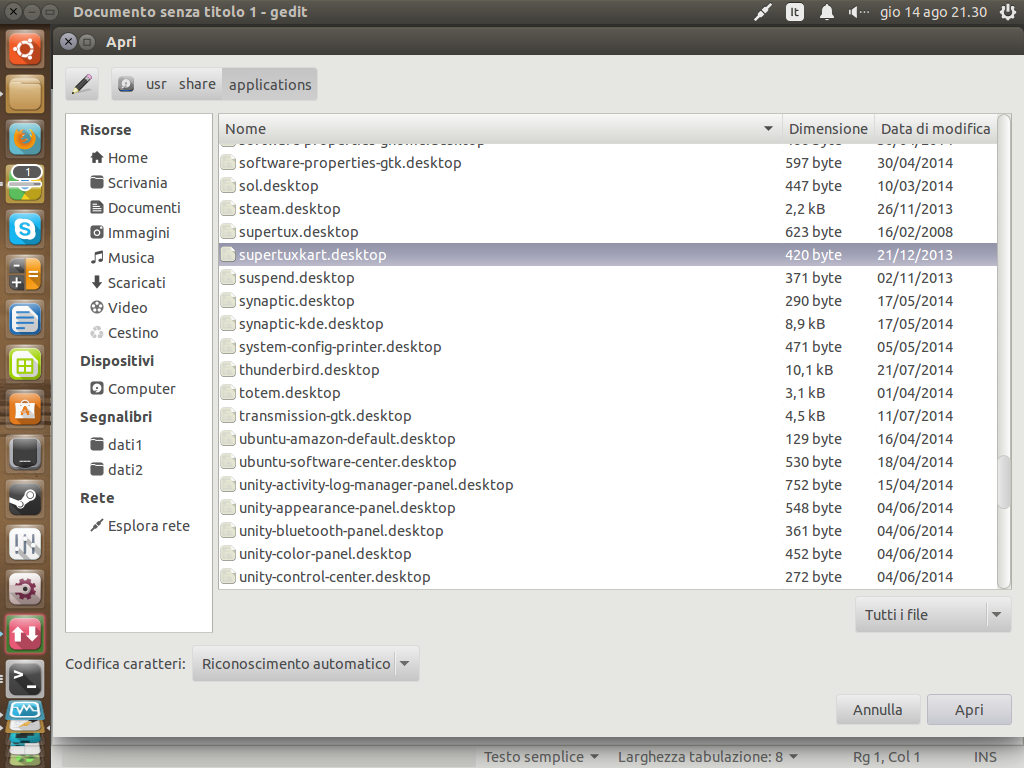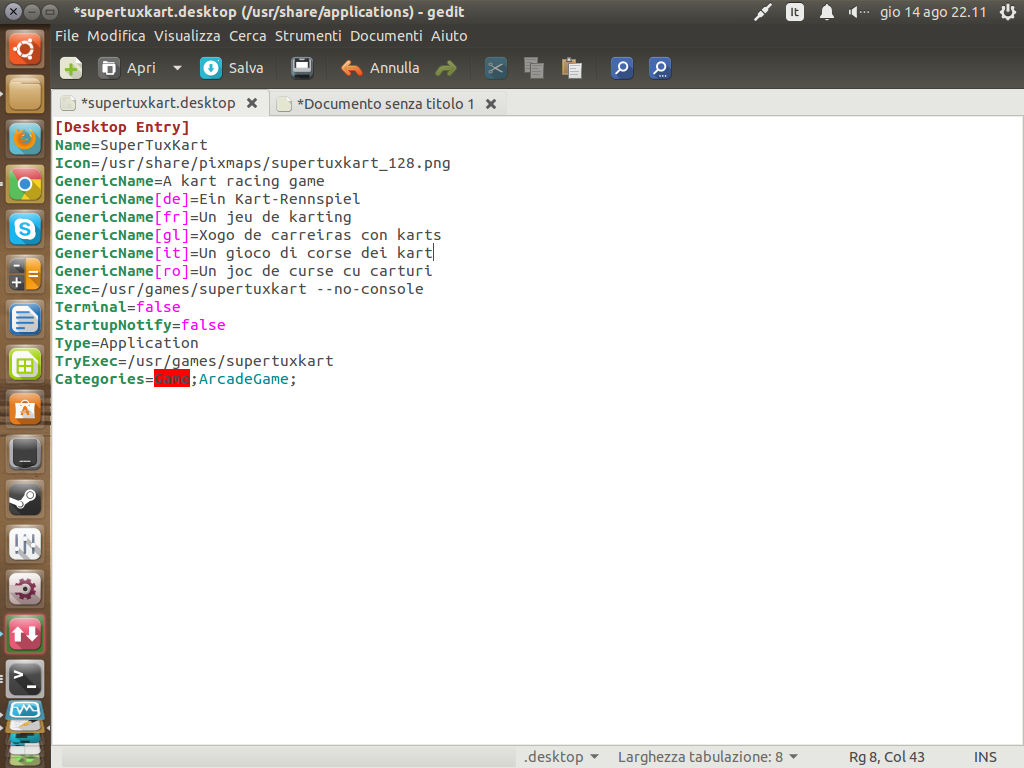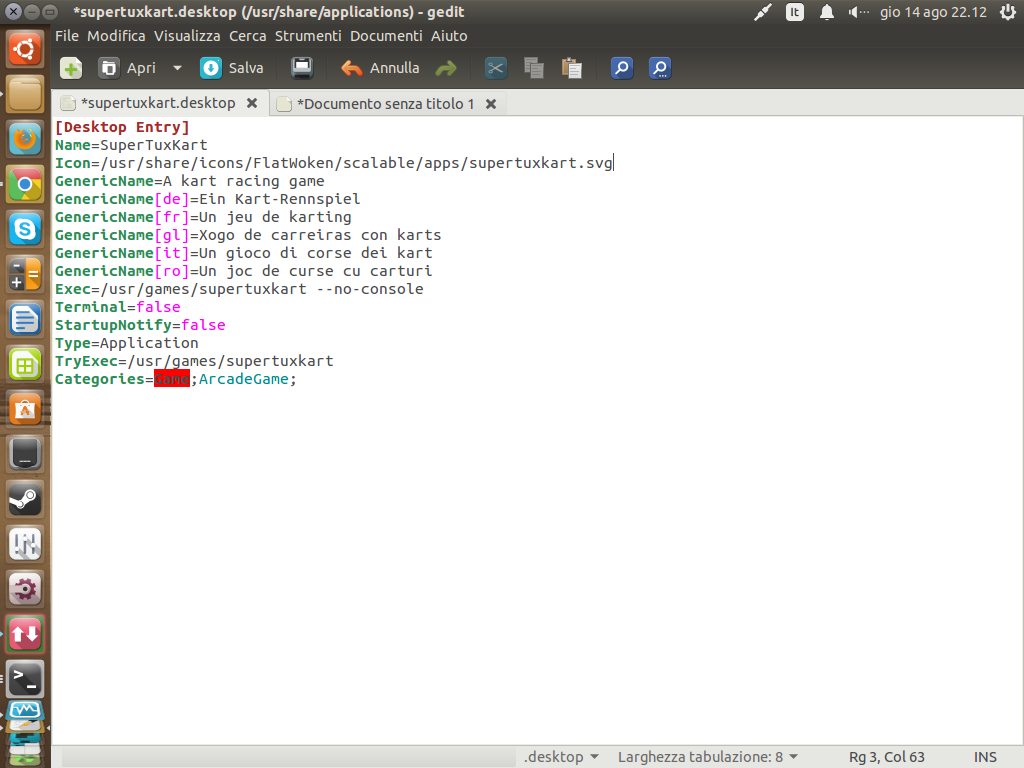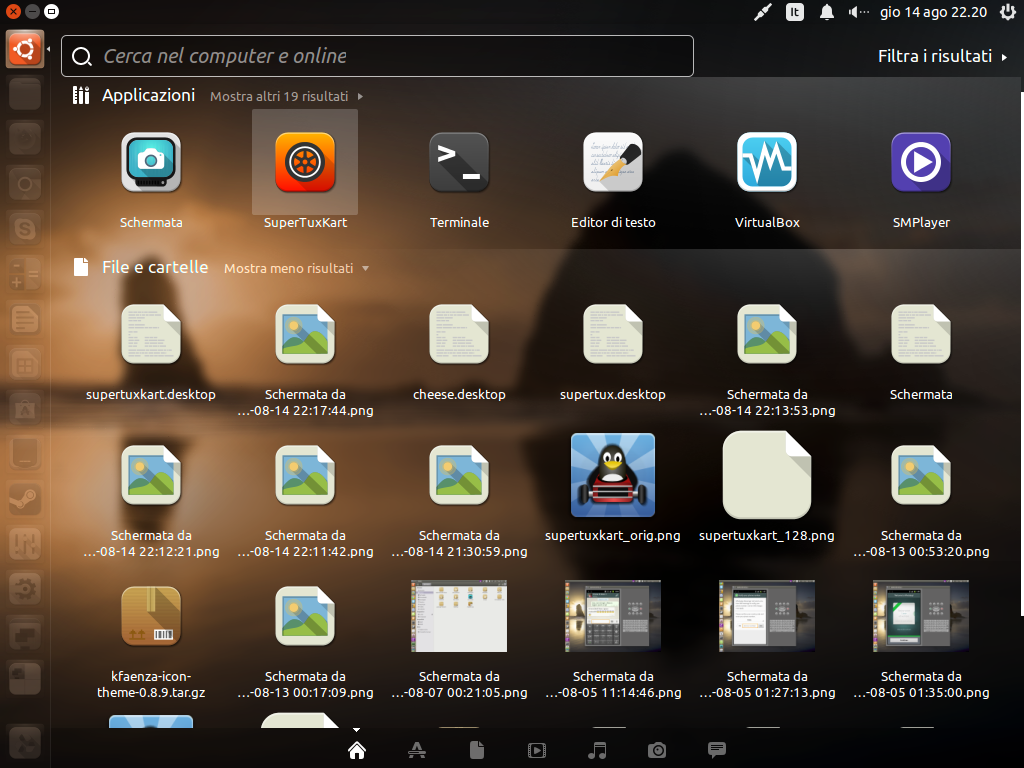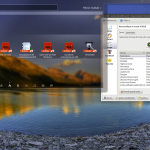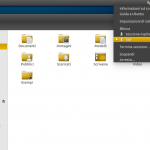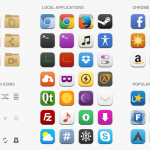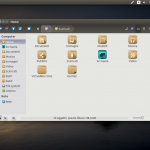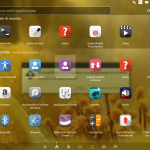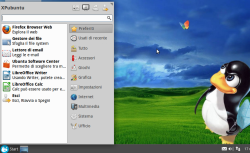Comunque… la pignoleria di cui sopra si estende anche alla scelta delle icone del sistema operativo. Con la scelta di provare per la prima volta Ubuntu (14.04) con Unity sul mio pc principale, è arrivata anche la scelta di un tema piatto per le icone. Non mi fanno impazzire i temi piatti, ma FlatWoken è una piacevole eccezione, sarà forse per le ombre, che fanno la differenza rispetto agli altri temi flat. Alessandro Roncone, il suo creatore, è molto disponibile a creare icone mancanti suggerite dagli utenti, e così ha fatto anche per me. Felice come una Pasqua, scarico lo zip aggiornato, copio le icone nella cartella /usr/share/icons/FlatWoken, riapro la sessione ed eccole lì.. belle come il so..azz.. ma quella lì a destra è enorme! Guardate:
E’ l’icona di SuperTuxKart, uno dei pochi giochi che sono in grado di giocare con risultati accettabili. Di conseguenza è una delle icone più usate e mi ruga di brutto che non si veda bene.
A questo punto ho fatto un po’ di ricerche, e ho scoperto che quell’applicazione (come alcune altre) prende le proprie icone non dalla cartella del tema di sistema in /usr/share/icons ma bensì da /usr/share/pixmaps/
Provando a rinominare e sostituire l’icona di SuperTuxKart presente in quella cartella, ottenevo un’icona più grande delle altre, come nella schermata qui sopra. Sostanzialmente sembrava che l’icona fosse automaticamente ridimensionata a 128×128 pixel.
E’ stato lo stesso Alessandro di FlatWoken a suggerirmi di agire sui file .desktop che gesticono, tra l’altro, anche l’icona dell’applicazione. Detto fatto. Ecco come.
1) Individuare il file .desktop
Per prima cosa ho aperto il gestore file come superutente (root) in modo da avere i necessari privilegi amministrativi. Su Ubuntu con Unity il comando da dare è:
sudo nautilus
Mentre io, che avevo sostituito Nautilus con Nemo, ho dato:
sudo nemo
Poi mi sono spostato nella cartella /usr/share/applications dove sono elencati in ordine alfabeto i file .desktop dei programmi installati. Ho individuato quello che mi interessava, supertuxkart.desktop
2) Modificare il file
Dopo aver fatto una copia di sicurezza del file (backup), salvandolo con un altro nome, l’ho aperto con l’editor di testo gedit. Ecco come appariva:
Come vedete sopra in corrispondenza del parametro Icon, l’icona viene presa dalla cartella pixmaps, e si chiama supertuxkart_128.png, il che fa presumere che la dimensione 128×128 px gli piaccia proprio 🙂
Provare a sostituirla con il percorso esatto del tema in uso:
…non funziona:
La soluzione migliore allora è scrivere semplicemente il nome dell’applicazione, senza percorso e senza estensione. In questo caso, semplicemente: supertuxkart
Salviamo il file. Usciamo dalla sessione, rientriamo… ed eccola lì:
Tutto è bene ciò che finisce bene. A questo punto l’applicazione utilizzerà sempre l’eventuale icona che si chiama “supertuxkart”, anche qualora cambiassimo tema.
Sperando che questa piccola guida possa essere utile ad altri, ringrazio di nuovo Alessandro per l’aiuto.. e naturalmente per la sua splendida creatività artistica 😉